蘋果14怎麼截圖圖片 iphone14截圖的三種方法快捷鍵
- WBOYWBOYWBOYWBOYWBOYWBOYWBOYWBOYWBOYWBOYWBOYWBOYWB轉載
- 2024-01-07 12:50:411871瀏覽
相信很多小夥伴都有入手最新款的蘋果14吧,但是對於蘋果14的操作卻不是很了解,就比如說不知道蘋果14怎麼截圖圖片,不要著急,萬能的小編已經為大家整理好了iphone14截圖的三種方法,包括快捷鍵等等,大家如果有需要的話,可以來本站參考小編準備的文章哦。

蘋果14怎麼截圖圖片?
方法一、
1.在手機設定選單中點選輔助功能;
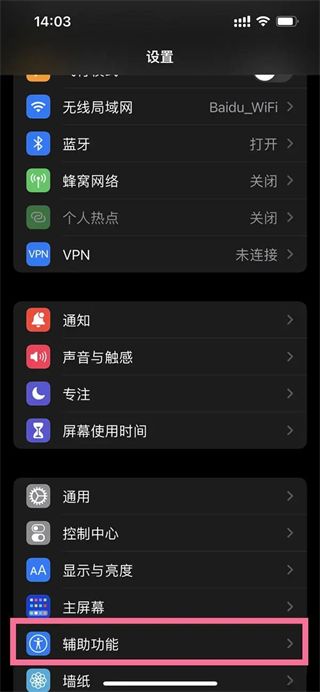
2.在輔助功能中點選觸控選項;
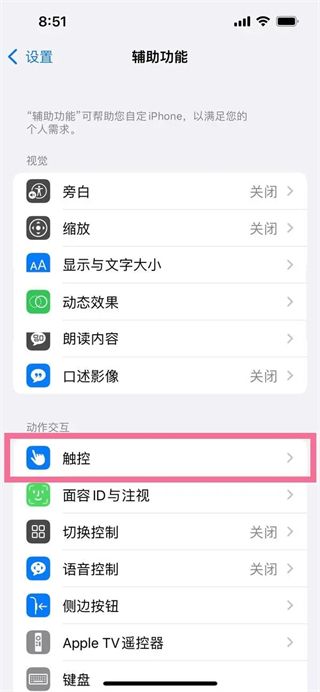
#3.在觸控介面選擇輕點背面;
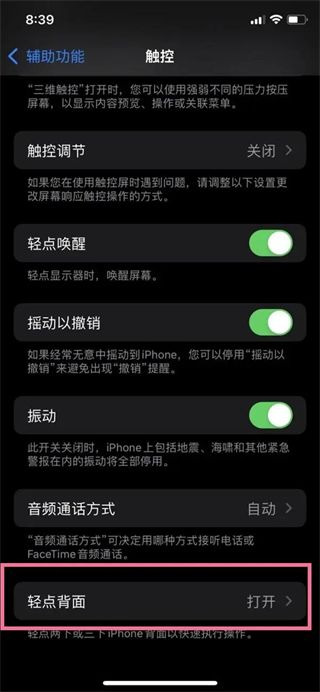
4.選擇輕點兩下或輕觸三下,勾選截圖。
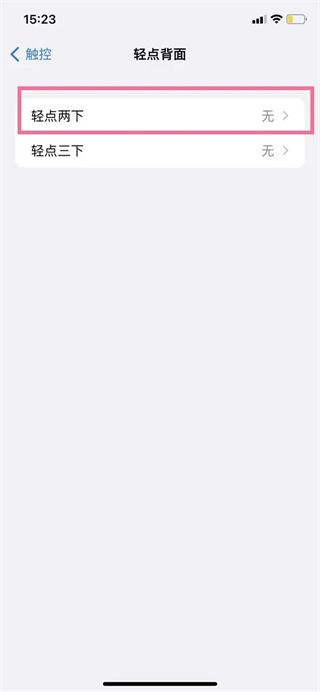
方法二、
1.在想要截圖的介面,同時按下【電源鍵】 【上音量鍵】即可。

方法三、
1.點選設定-輔助功能-觸控,開啟輔助觸控,在自訂選單中,選擇一種操作方式,設定為截圖即可。
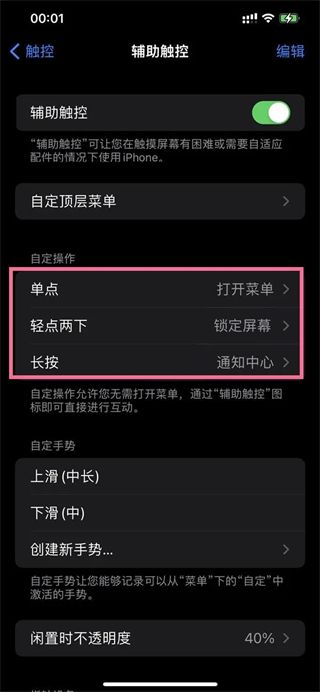
以上是蘋果14怎麼截圖圖片 iphone14截圖的三種方法快捷鍵的詳細內容。更多資訊請關注PHP中文網其他相關文章!
陳述:
本文轉載於:xitongcheng.com。如有侵權,請聯絡admin@php.cn刪除

